Merhaba
Daha önceki yazımızda
Windows Server 2022 işletim sistemi üzerinde Hyper-V Failover Cluster kurulumu ve yapılandırma işlemlerini sizlerle paylaşmıştık.
Bu yazımızda da Windows Server 2022 Hyper-V Failover Cluster High Availability süreçlerinin gerçekleştirilmesi için kullanmış olduğumuz Quick Migration işlemini inceliyor olacağız. Quick Migration teknolojisi Live Migration teknolojisinden daha önce de kullanılmaktaydı. Windows Server 2008 işletim sistemi ile Quick Migration özelliği kullanabilir haldeydi. Fakat Quick Migration teknik olarak müşterilere bazı sorunlar çıkarmaktaydı bu yüzden de Windows Server 2008 R2 işletim sistemi ile Live Migration özelliği getirilmişti.
Peki Nedir Failover Cluster :
Yapımız içerisinde bulunan Failover Cluster üyesi sunucuların ve bu sunucular üzerinde çalışan Rol ve Servislerin kapalı olduklarında Donanımsal ve Yazılımsal bir sorun nedeniyle Down duruma yani ulaşılamaz duruma geldiklerinde Failover Cluster üyesi olan bir sunucudan diğer sunucuya aktarılmasıdır. Bu tanımlamayı şu örnekle daha iyi anlayabileceğinizi düşünüyorum. Yapımız içerisinde 2 Adet Physical ( Fiziksel ) sunucumuz olsun bu sunucular üzerinde çalışan Virtual Machine ( Sanal Makine ) sunucularımız var. Sunucularımızın herhangi birinde Donanımsal ya da Yazılımsal bir sorun nedeniyle Down duruma yani ulaşılamaz duruma geldiğini varsaylım bu sunucumuz üzerinde çalışan Virtual Machine ( Sanal Makine ) bununla birlikte Down duruma yani ulaşılamaz duruma gelecektir. İşte böyle bir senaryo da Hyper-V Failover Cluster yapısı imdadımıza yetişecektir. Down durumda yani ulaşılmaz durumda olan sunucumuz üzerindeki Virtual Machine ( Sanal Makine ) sunucumuz öyle bir durumda diğer Physical ( Fiziksel ) sunucumuz üzerinde hizmet vermeye başlayacaktır.
Bu tanımlamayı şu iki örnekle daha iyi anlayabileceğinizi düşünüyorum.
Örnek 1 : Ortamınızda 2 Adet Windows Server işletim sistemine sahip sunucunuz olsun bu sunucular üzerinde çalışan Virtual Machine ( Sanal Makine ) var. Sunucularınızdan herhangi birinde donanımsal ya da yazılımsal sorun nedeniyle kapandığını varsayalım böyle bir durumda üzerinde çalışan Virtual Machine ( Sanal Makine ) bununla birlikte kapanacaktır. Böyle bir durumda Hyper-V Failover Cluster yapısı imdadımıza yetişecektir. Kapalı duruma geçecek olan sunucunuz üzerindeki Virtual Machine ( Sanal Makine ) otomatik olarak diğer sunucunuz üzerine taşınarak hizmet etmeye devam edecektir.
Örnek 2 : Ortamınızda 2 Adet Windows Server işletim sistemine sahip sunucunuz olsun bu sunucular üzerinde çalışan Virtual Machine ( Sanal Makine ) var. Sunucularınızdan herhangi birinde donanım eklemesi yapacaksınız ya da Windows Update yaptınız sunucunuzu yeniden başlatmanız gerekiyor. Böyle bir durumda üzerinde çalışan Virtual Machine ( Sanal Makine ) bu sununuz ile birlikte kapatmanız gerekcektir. Böyle bir durumda Hyper-V Failover Cluster yapısı imdadımıza yetişecektir. Sunucunuzu kapatmadan önce sunucunuz üzerindeki Virtual Machine ( Sanal Makine ) Failover Cluster Live Migration ya da Failover Cluster Quick Migration ile diğer sunucunuz üzerine taşıyarak hizmet etmeye devam edecektir.
Quick Migration : Quick Migration taşıma yöntemi Virtual Machine ( Sanal Makine) sunucularımızı Node’larımız arasında hızlı bir şekilde taşıma yöntemidir. Failover Cluster yapısının temel özelliklerinden biridir. Quick Migration taşıma yönteminde bir Node üzerinde çalışan Virtual Machine ( Sanal Makine), hızlı bir şekilde diğer Node üzerine taşıma yöntemidir. Ancak Quick Migration taşıma yöntemi ile Live Migration taşıma yöntemi ile arasındaki en büyük fark Virtual Machine ( Sanal Makine) sunucumuzun Network üzerinde servis ve uygulamaların taşınma işlemi sırasında erişimlerinin kesilmesidir. Quick Migration taşıma yönteminde servis ve uygulamalarin erişimi taşınma işlemi sirasinda durmaktadır. Quick Migration taşıma yönteminde servis ve uygulamalarin erişimi taşıma işlemi tamamlandıktan sonra erişilebilir duruma gelmektedir ve taşıma tamamlandıktan sonra session’lar kapanmış ve tüm connection’lar kopmuştur.
Quick Migration işlemi teknik olarak incelediğimiz de çalışma şekli aşağıdaki gibidir;
- Quick Migration yaptığınızda Virtual Machine ( Sanal Makine) sunucumuz önce Saved duruma getirilir.
- Virtual Machine ( Sanal Makine) sunucumuz konfigürasyon ve disk bilgisi hedef sunucu üzerine taşınır.( Taşınma süresinde belli bir kesinti süresi yaşanabilmektedir. )
- Virtual Machine ( Sanal Makine) sunucumuz taşınma işlemi Quick Migration işlemi sonrasında çalışır duruma gelir.
Quick Migration ile birlikte taşınan Virtual Machine ( Sanal Makine) sunucumuz belli bir kesinti olması sebebi ile High Availability senaryolarında sorunlar çıkarmaktadır. Kullanıcılar taşınma esnasında Virtual Machine ( Sanal Makine) sunucumuzun boyutuna ve network stabilitesine göre kesintiyi hissedebilmektedir.
Kurulum ve yapılandırmaya geçmeden önce ortamımızla ilgili kısa bir bilgi aktarmak istiyorum.
Birinci sunucumuz Windows Server 2022 Datacenter işletim sistemine sahip W22DC isimli IP Adresi 192.168.1.200 olarak yapılandırılmıştır ve üzerinde Active Directory Domain Services yapılandırılarak bakicubuk.local isimli bir Active Directory Domain yapısı kurulmuştur. Ayrıca bu sunucumuz üzerinde ISCSI Target Server Yapılandırılması yaparak Hyper-V Failover Cluster Kurulumu yapısı için Quroum alanı ve Cluster Shared Volume yapılandırmasını bu sunucu üzerinde yapılandırdık.
İkinci sunucumuz Windows Server 2022 Datacenter işletim sistemine sahip W22NOD1 isimli Birinci Network Kartının IP Adresi 192.168.1.202/24 ikinci Cluster Network kartının IP Adresi 192.168.2.202/24 olarak yapılandırılmış ve üzerine Hyper-V Role ( Rolü ) ile Failover Clusterr Feautures ( Özelliği ) kurulumu ve yapılandırmasını yapılmış durumdadır.
Üçüncü sunucumuz Windows Server 2022 Datacenter işletim sistemine sahip W22NOD2 isimli Birinci Network Kartının IP Adresi 192.168.1.204/24 ikinci Cluster Network kartının IP Adresi 192.168.2.204/24 olarak yapılandırılmış ve üzerine Hyper-V Role ( Rolü ) ile Failover Cluster Feautures ( Özelliği ) kurulumu ve yapılandırmasını yapılmış durumdadır.
Failover Cluster Manager konsolunu açıyoruz.
Failover Cluster Manager konsolun da Roles menüsü altında bulunan Quick Migration yöntemiyle taşımak istediğimiz W22FILE isimli Virtual Machine ( Sanal Makine ) sunucumuz üzerinde sağ tuş Settings ya da Actions menüsü altında Settings tıklıyoruz.
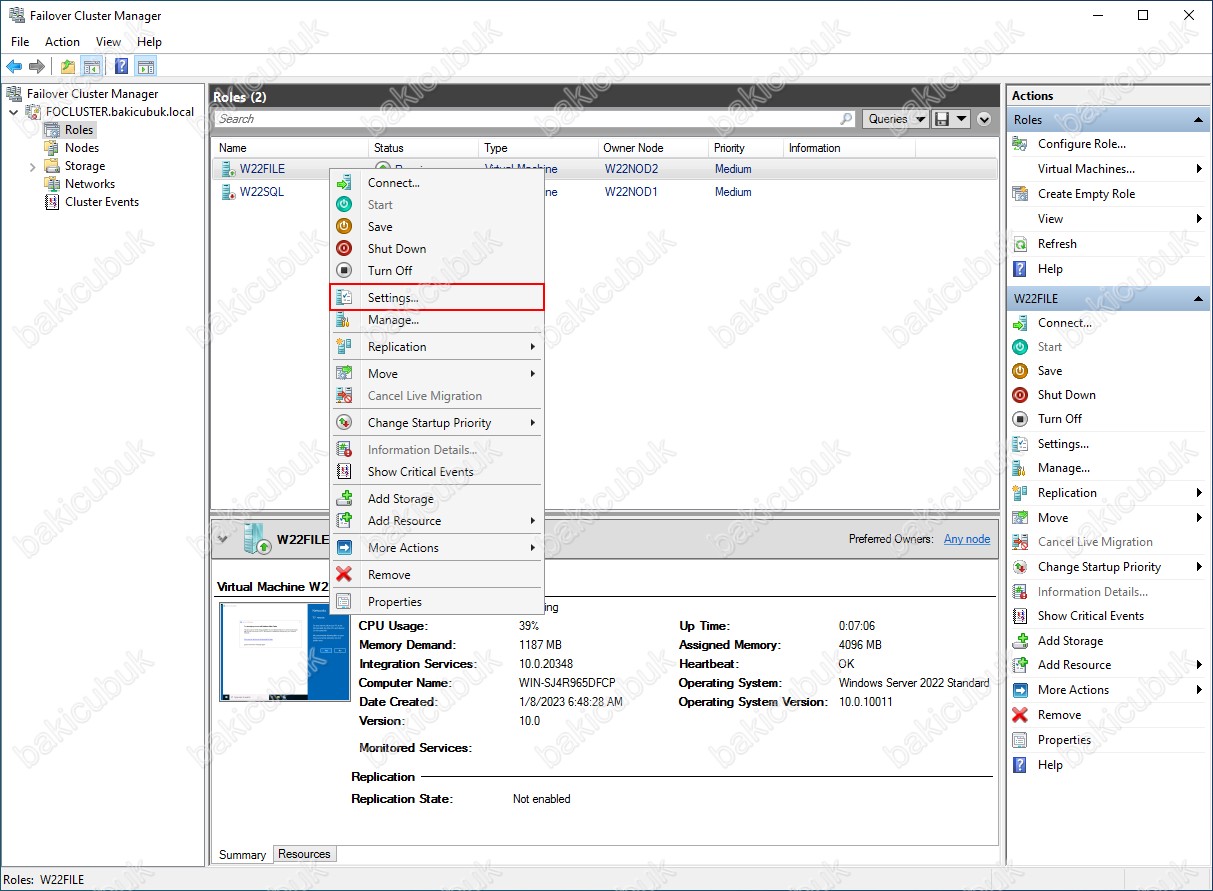
Settings for W22FILE on W22NOD1 ekranın da SCSI Controller menüsü altında DVD Drive menüsü altında bulunan Media seçeneğinde herhangi bir .iso uzantılı media dosyası bağlı olmaması gerekiyor. Eğer herhangi bir .iso uzantılı media dosyası bağlı olursa Quick Migration işlemi gerçekleşmeyecektir.
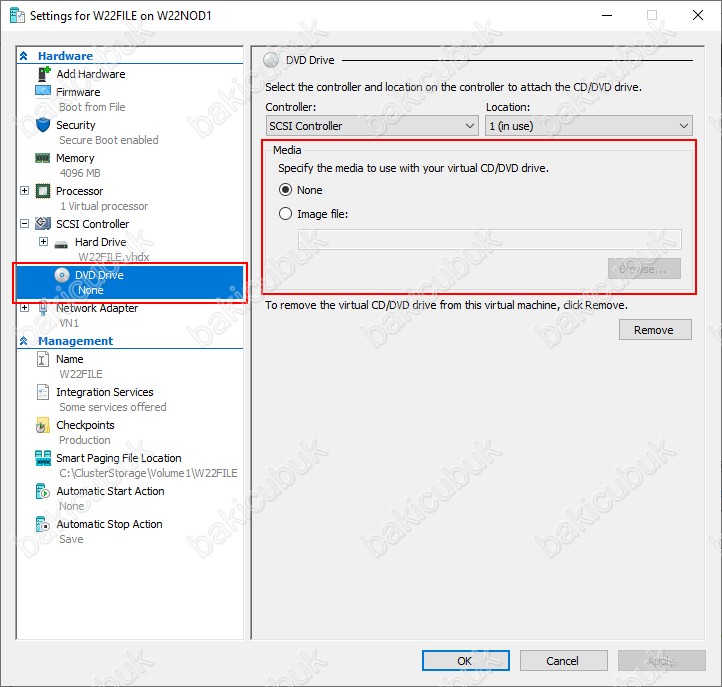
Failover Cluster Manager konsolunda Roles menüsü altında bulunan 2 Adet Virtual Machine ( Sanal Makine ) sunucumuz yapılandırılmış durumdadır.
Failover Cluster Manager konsolunda Roles menüsü altında bulunan Quick Migration yöntemiyle taşımak istediğimiz W22FILE isimli Virtual Machine ( Sanal Makine ) sunucumuzu W22NOD1 isimli sunucumuz üzerinden W22NOD2 isimli sunucumuz üzerine Quick Migration işlemini gerçekleştireceğiz.
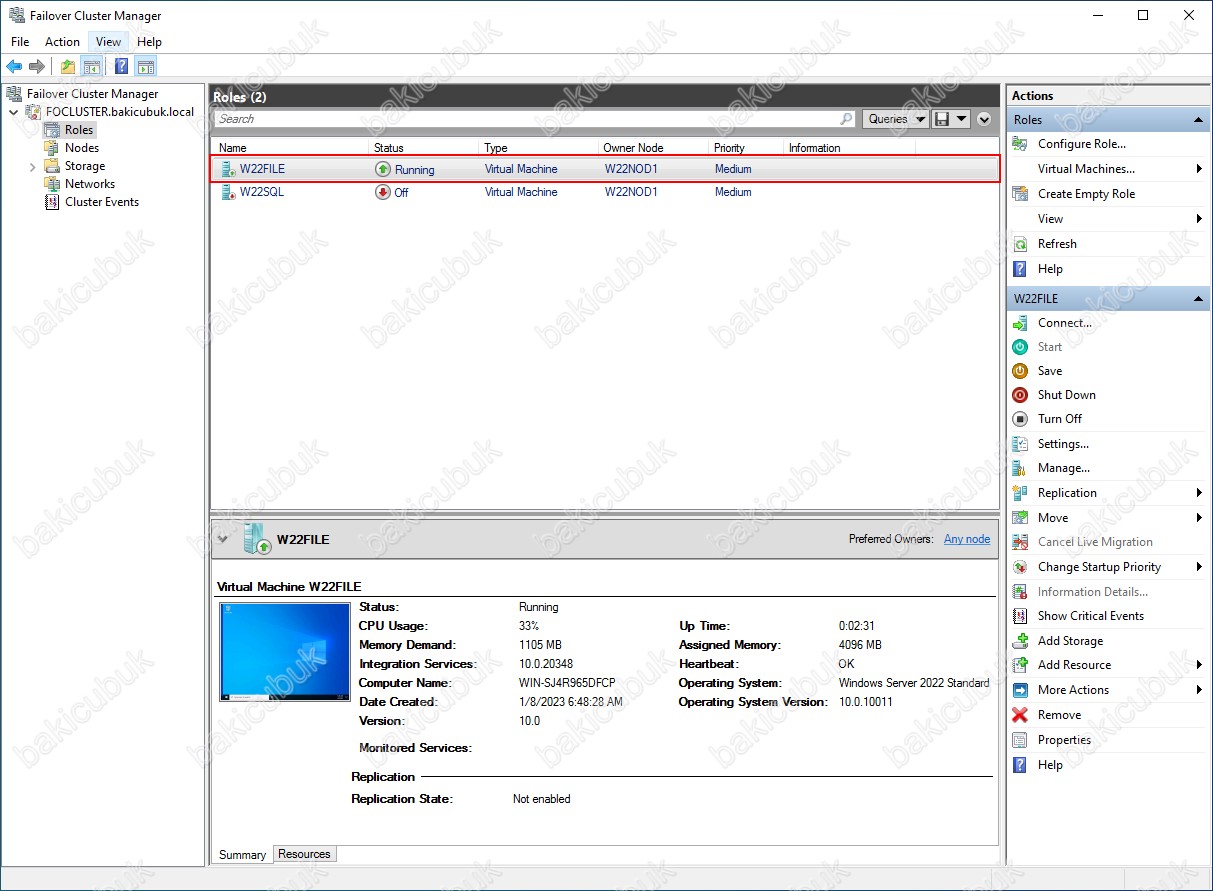
Failover Cluster Manager konsolunun da Roles menüsü altında bulunan Quick Migration yöntemiyle taşımak istediğimiz W22FILE isimli Virtual Machine ( Sanal Makine ) üzerinde sağ tuş Move => Quick Migration seçeneğine ya da Actions menüsü altında bulunan W22FILE isimli Virtual Machine ( Sanal Makine ) menüsü üzerinde Move => Quick Migration seçeneğine geliyoruz.
Best Possible Node ve Select Node taşıma yöntemlerini görüyoruz.
Best Possible Node : Best Possible Node yöntemiyle taşıma işlemi ortamınızda bulunan ve sistem kaynakları en uygun Node’u seçerek Virtual Machine ( Sanal Makine ) bu Node üzerine Failover Cluster yapısı sisteminin belirlediği Quick Migration yöntemidir.
Select Node : Select Node yöntemiyle taşıma işleminde ise siz hangi Node üzerine Quick Migration işlemini yapılacaksa bizim belirlediğimiz taşıma yöntemidir.
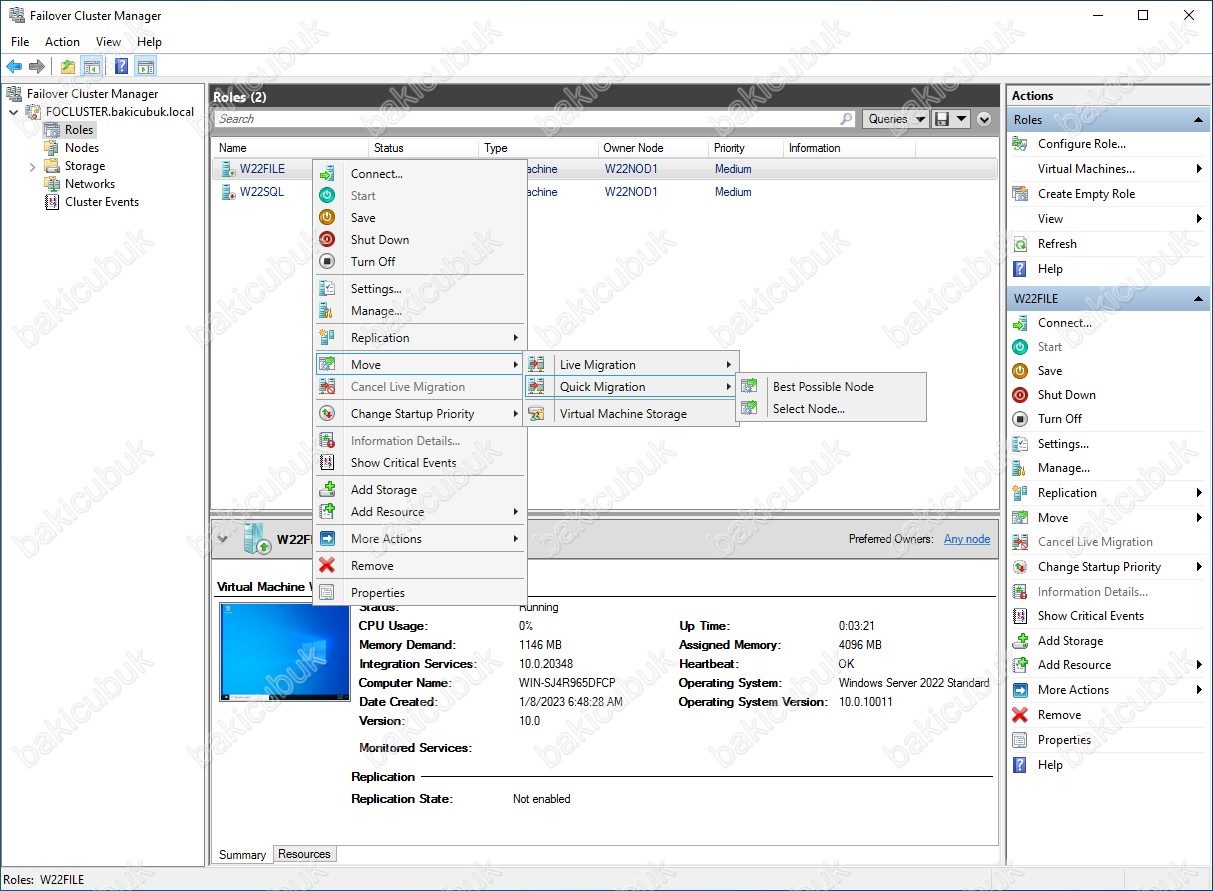
Failover Cluster Manager konsolunun da Roles menüsü altında bulunan Quick Migration yöntemiyle taşımak istediğimiz W22FILE isimli Virtual Machine ( Sanal Makine ) üzerinde sağ tuş Move => Quick Migration seçeneğine ya da Actions menüsü altında bulunan W22FILE isimli Virtual Machine ( Sanal Makine ) menüsü üzerinde Move => Quick Migration seçeneğine tıklıyoruz.
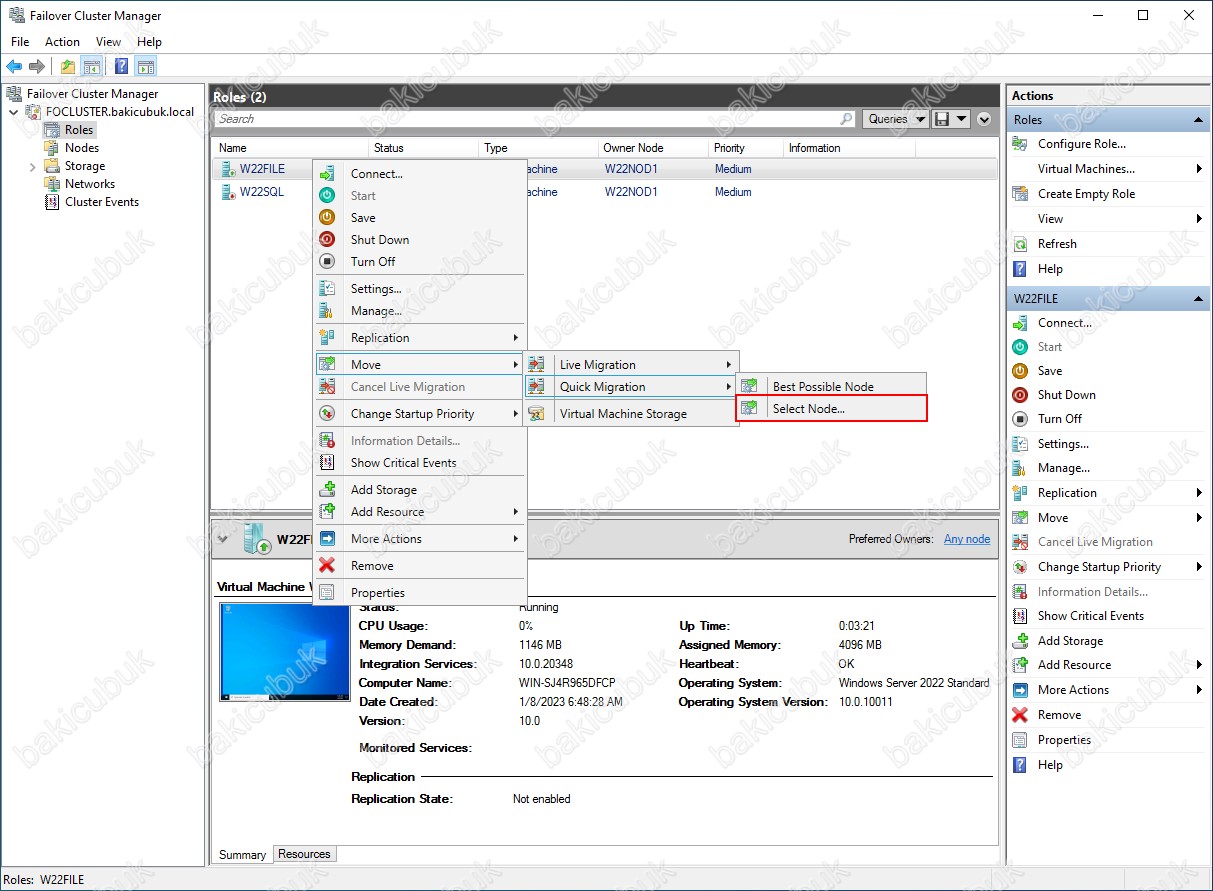
Move Virtual Machine ekranın da Select Node diyerek hangi sunucu üzerine Quick Migration yapacağımızı kendimiz belirliyoruz.
Move Virtual Machine ekranın da W22NOD1 isimli sunucumuz üzerinde çalışmakta olan W22FILE isimli Virtual Machine ( Sanal Makine ) sunucumuzu W22NOD2 isimli sunucumuz üzerine taşıyacağımız için Move Virtual Machine ekranın da W22NOD2 isimli sunucumuzu seçmemiz gerekiyor.
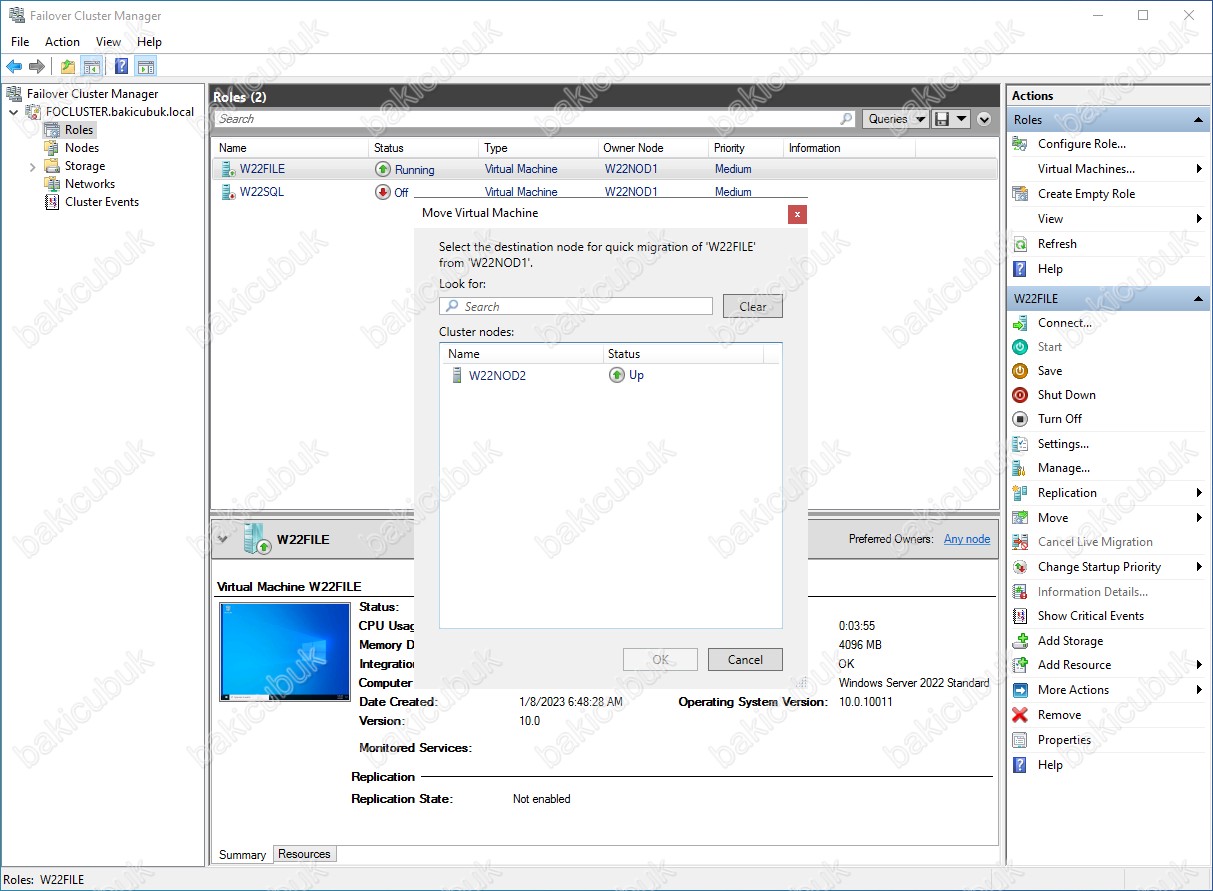
Move Virtual Machine ekranın da W22NOD1 isimli sunucumuz üzerinde çalışmakta olan W22FILE isimli Virtual Machine ( Sanal Makine ) sunucumuzu W22NOD2 isimli sunucumuz üzerine taşıyacağımız için Move Virtual Machine ekranın da W22NOD2 isimli sunucumuzu seçiyoruz ve OK diyerek Quick Migration işlemini başlatıyoruz.
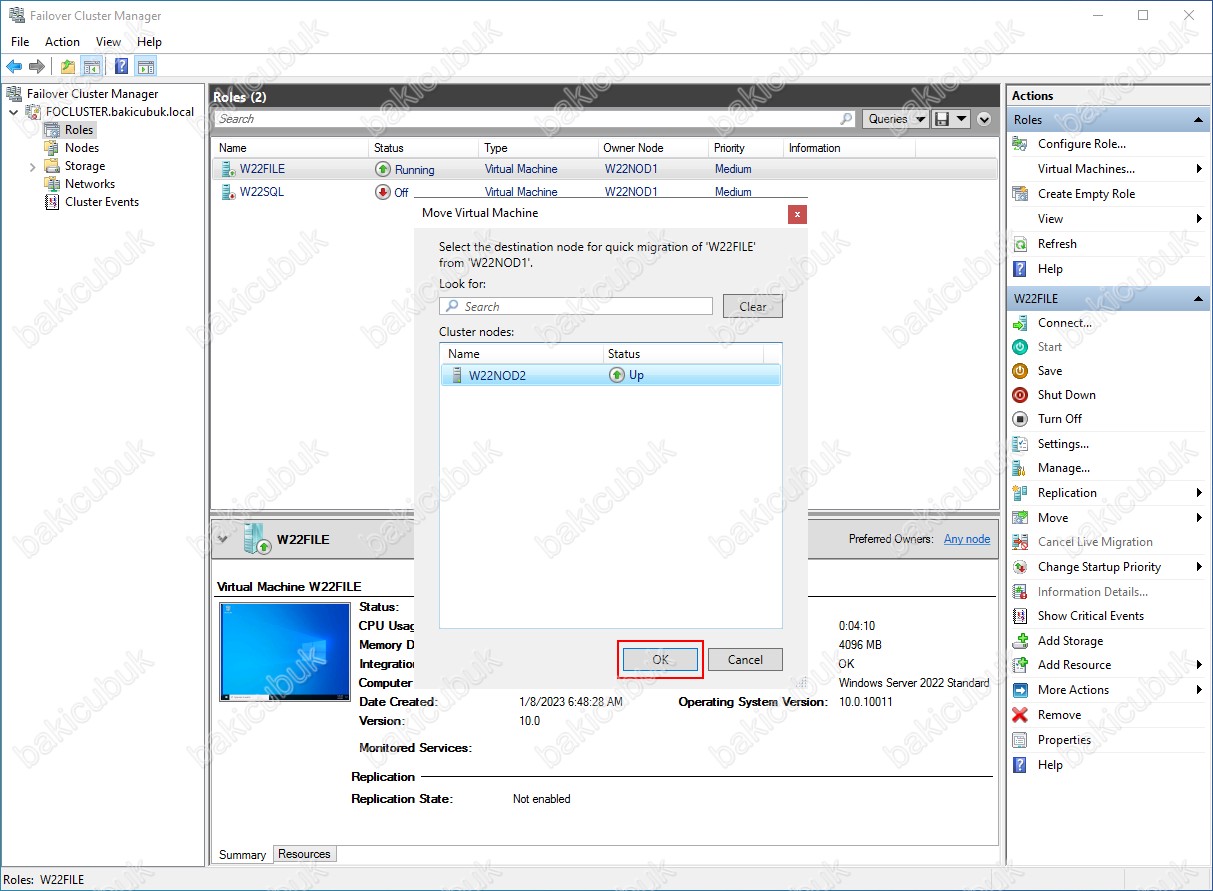
Failover Cluster Manager konsolunun da Roles menüsü altında bulunan W22FILE isimli Virtual Machine ( Sanal Makine ) sunucumuzu W22NOD1 isimli sunucumuz üzerinde çalışmaktadır ve Quick Migration işlemini başlattığımız da W22NOD2 isimli sunucumuz üzerine taşınırken W22FILE isimli Virtual Machine ( Sanal Makine ) sunucumuzun Status bölümün de Saving olarak görüyoruz.
Failover Cluster Manager konsolunun da Roles menüsü altında bulunan W22FILE isimli Virtual Machine ( Sanal Makine ) sunucumuzun Information bölümün de W22FILE isimli Virtual Machine ( Sanal Makine ) sunucumuzun Saving % yani ne kadarının tamamlandığı bilgisinin geldiğini görmekteyiz.
NOT : Live Migration işlemi iptal edilebilir ancak Quick Migration işlemi iptal edilemez.
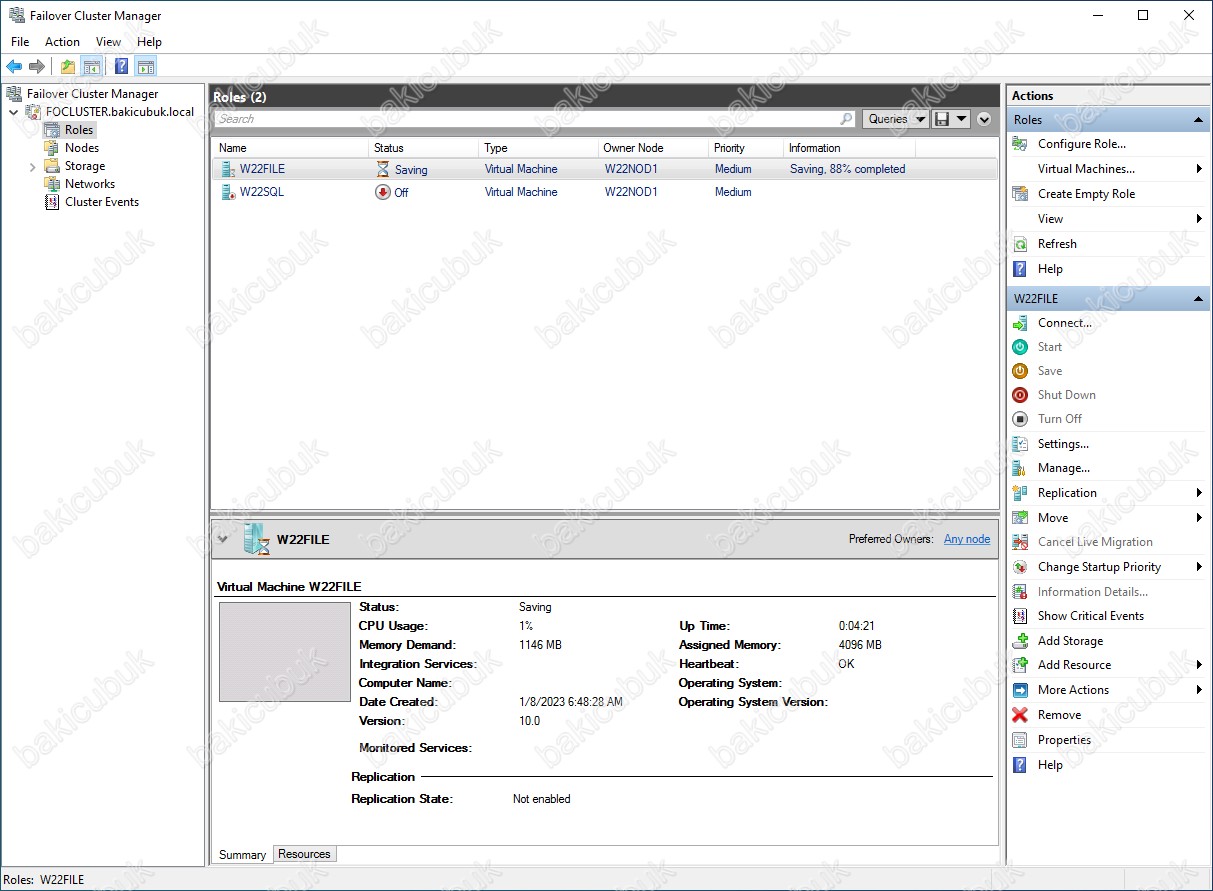
Failover Cluster Manager konsolunun da Roles menüsü altında bulunan W22FILE isimli Virtual Machine ( Sanal Makine ) sunucumuzu W22NOD1 isimli sunucumuz üzerinde çalışmaktadır ve Quick Migration işlemini başlattığımız da W22NOD2 isimli sunucumuz üzerine taşınırken W22FILE isimli Virtual Machine ( Sanal Makine ) sunucumuzun Status bölümün de Starting olarak görüyoruz.
Failover Cluster Manager konsolunun da Roles menüsü altında bulunan W22FILE isimli Virtual Machine ( Sanal Makine ) sunucumuzun Information bölümün de W22FILE isimli Virtual Machine ( Sanal Makine ) sunucumuzun Starting % yani ne kadar süre sonra Start olacağının bilgisinin geldiğini görmekteyiz.
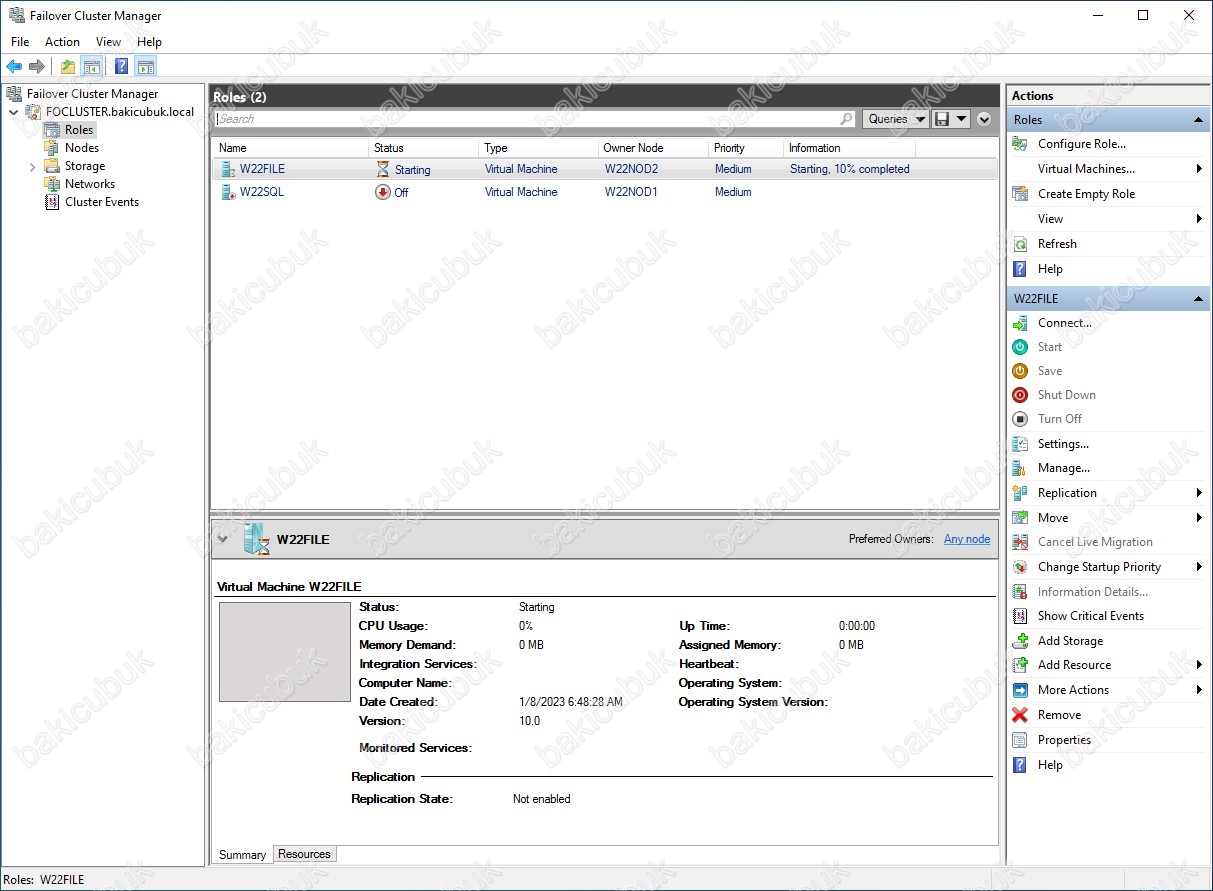
Failover Cluster Manager konsolunun da Roles menüsü altında bulunan W22FILE isimli Virtual Machine ( Sanal Makine ) sunucumuzun üzerinde Quick Migration işlemi tamamlandığında Owner Node bölümünü kontrol ettiğimizde W22NOD2 isimli sunucumuz üzerine taşındığını ve Status bölümün de Running olarak görüyoruz.
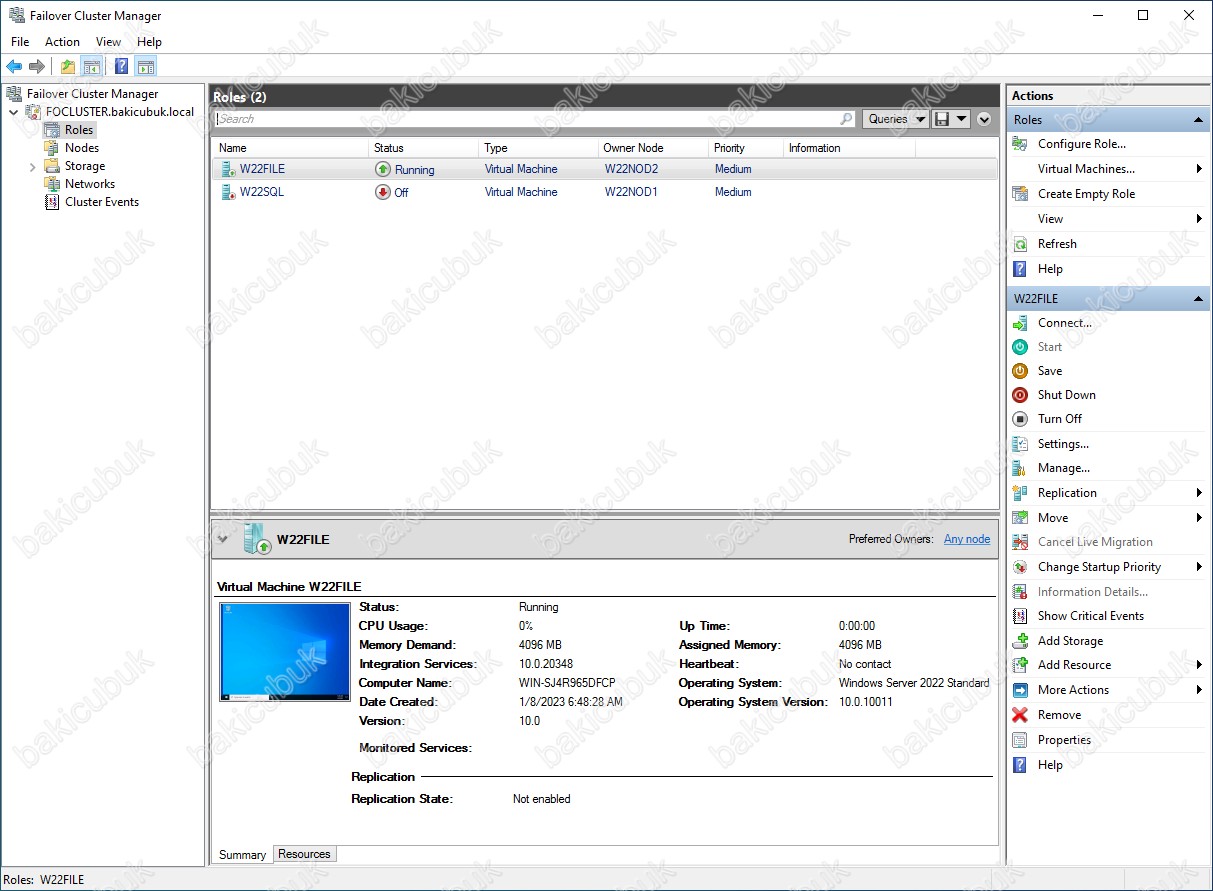
Başka bir yazımızda görüşmek dileğiyle…



